Die Sicherheit von Informationen muss einer der wichtigsten Standards und Aufgaben sein, die wir als Benutzer und Administratoren berücksichtigen müssen, da die vertraulichen und privaten Informationen jedes Benutzers vorhanden sind und obwohl es Hunderte von Tools und Dienstprogrammen gibt, die auf die Verbesserung der Sicherheit ausgerichtet sind , nicht alle von ihnen erfüllen es in vollem Umfang.
Eines der besten Tools für diese Aufgabe ist ionCube, ein PHP-Encoder mit der Möglichkeit, die Intrusion Detection auf der Site in Echtzeit zu verwenden, und mit einer Fehlerberichtsanwendung, die Verwaltungsaufgaben erleichtert.
Mit ionCube können wir PHP-Skripten die Möglichkeit geben, zu steuern, auf welchen Sites der PHP-Code ausgeführt werden muss. Daher können die Dateien einen gewissen Zeitablauf haben, zusätzlich zu dem gesamten Code, der kein PHP ist Wie im Fall von XML kann es auch verschlüsselt werden.
ionCube hat drei Editionen: Basic, Pro und Cerberus. Alle bieten kompilierte PHP-Codierung unter Verwendung von verschleiertem Bytecode sowie die optionale Verschlüsselung von Nicht-PHP-Dateien, wodurch die Sicherheit erhöht wird.
ionCube kann in Windows-, Linux-, FreeBSD- und macOS-Systemen verwendet werden. In diesem Fall verfügen Windows- und MacOS-Encoder über eine grafische Benutzeroberfläche mit großen Vorteilen. Alle Editionen enthalten Befehlszeilen-Encoder für die Automatisierung.
- Unterstützt bis zu PHP 7.2
- Es verfügt über dynamische und externe Schlüssel, um ein höheres Maß an Schutz für kompilierten Bytecode zu bieten.
- Es ermöglicht das Verschlüsseln von Dateien, die nicht PHP sind, wie z. B. XML und Vorlagen
- Unterstützt die Verwendung optionaler Verschlüsselungsschlüssel, die nicht gespeichert, sondern nur generiert werden, wenn sie wirklich benötigt werden (dynamische Schlüssel)
- Codieren Sie PHP-Shell-Skripte
- Dies verhindert, dass Dateien mithilfe digitaler Signaturen geändert werden
- Generiert Lizenzdateien, um den Zugriff auf verschlüsselte Dateien einzuschränken
- Wir können Dateien erstellen, die an einem bestimmten Datum oder nach einem bestimmten Zeitraum ablaufen
- Beschränken Sie die Ausführung von Dateien auf bestimmte MAC-Adressen
- Beschränken Sie Dateien, die in einer beliebigen Kombination von IP-Adressen und / oder Servernamen ausgeführt werden können
Jetzt werden wir sehen, wie dieses Dienstprogramm in CentOS 7 installiert wird.
1. Installieren Sie Apache oder Nginx Web Server mit PHP in CentOS 7
Für die optimale Nutzung von ionCube muss auf dem Server ein Webserver (Apache oder Nginx) mit PHP installiert sein. Andernfalls können wir ihn mit einer der folgenden Optionen installieren:
Installieren Sie Apache mit PHP: yum installiere httpd php php-cli php-mysql Installieren Sie NGINX mit PHP: yum installiere nginx php php-fpm php-cli php-mysql
In diesem Fall installieren wir Apache mit PHP:
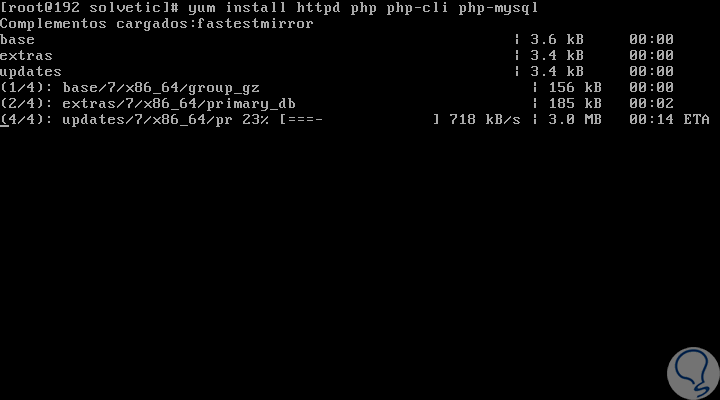
Nun werden wir folgendes sehen:
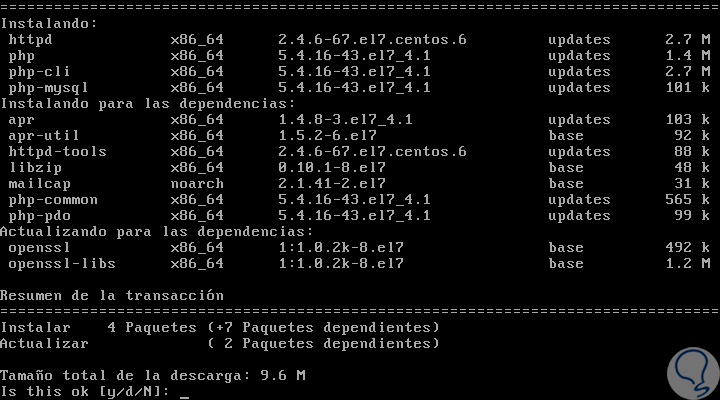
Dort geben wir den Buchstaben Y ein, um den Download zu bestätigen und später werden wir das Apache-Passwort akzeptieren. Geben Sie den Buchstaben S ein, um die Aktion zu bestätigen.
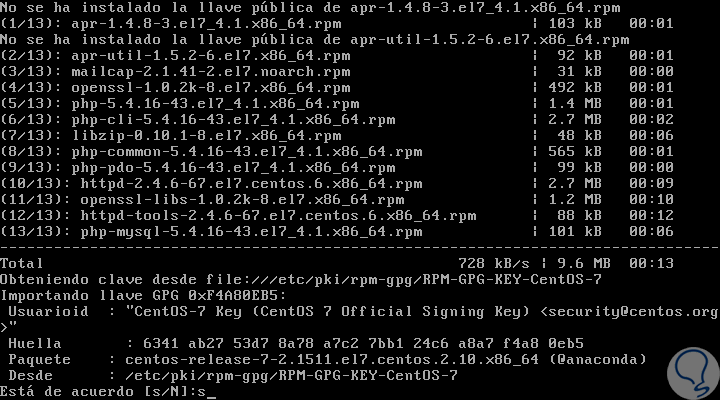
2. Aktivieren Sie den Dienst beim Systemstart in CentOS 7
Nach der Installation von Apache mit PHP starten und aktivieren wir den Dienst beim Systemstart, indem wir Folgendes ausführen:
systemctl start httpd Systemctl aktivieren httpd
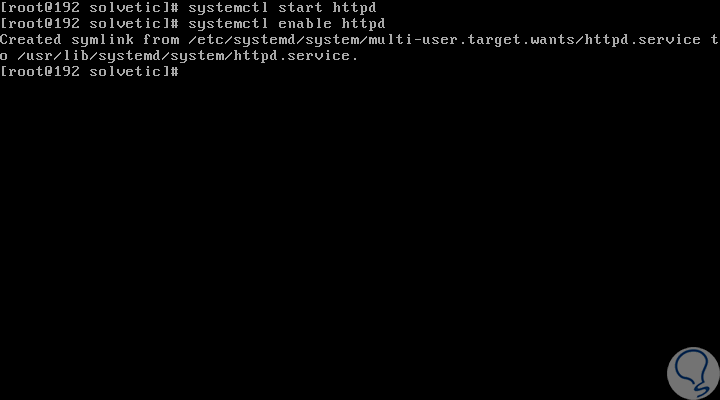
systemctl starte nginx Systemctl aktivieren Nginx systemctl starte php-fpm Systemctl aktivieren PHP-FPM
3. Laden Sie ionCube in CentOS 7 herunter
Bevor wir die ionCube-Datei herunterladen, müssen wir wissen, welche Art von Architektur wir im System haben. Dazu werden wir Folgendes ausführen. In diesem Fall sind es 64 Bit (X86_64).
uname -a
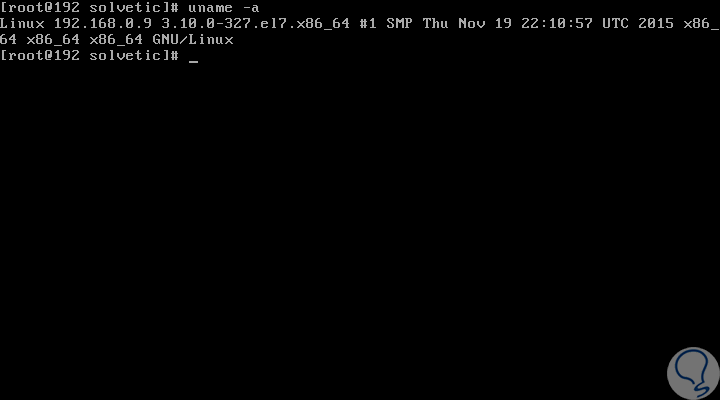
Um die dieser Architektur zugeordnete Datei herunterzuladen, greifen wir auf das Verzeichnis / tmp zu und führen Folgendes aus:
cd / tmp wget https://downloads.ioncube.com/loader_downloads/ioncube_loaders_lin_x86-64.tar.gz
Bei einer 32-Bit-Architektur führen wir Folgendes aus:
cd / tmp wget https://downloads.ioncube.com/loader_downloads/ioncube_loaders_lin_x86.tar.gz
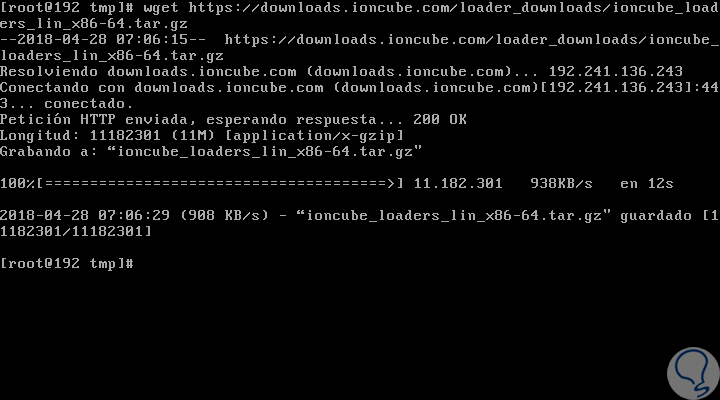
Wir extrahieren den Inhalt:
tar -xvf ioncube_loaders_lin_x86 *
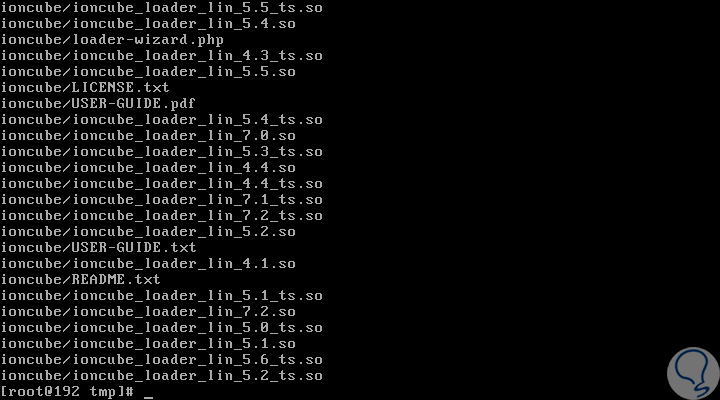
Dann greifen wir auf den ionCube-Ordner zu und führen Folgendes aus:
cd ioncube / ls -l
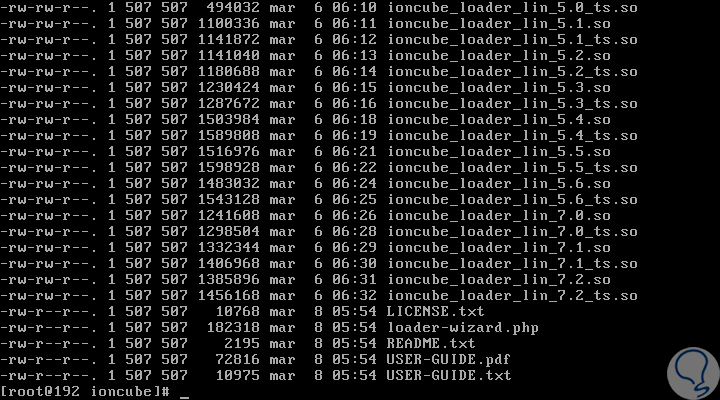
4. Installieren Sie den ionCube Loader für PHP in CentOS 7
In diesem Fall müssen wir das ionCube-Ladegerät auswählen, das für die Version von PHP in CentOS 7 geeignet ist. Um zu wissen, welche PHP-Version installiert ist, führen wir Folgendes aus:
php -v
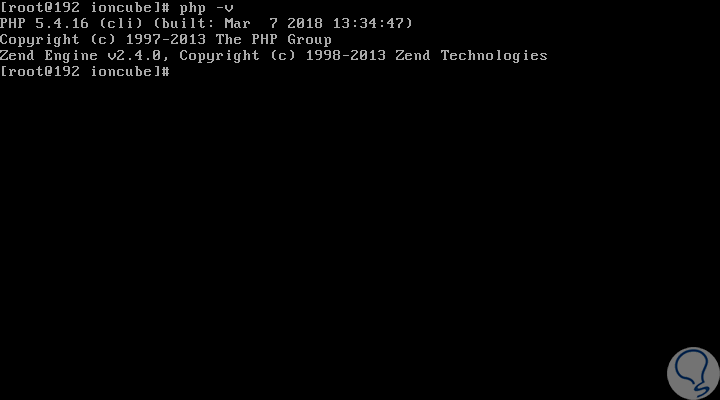
Nun kennen wir den Speicherort des Erweiterungsverzeichnisses für PHP Version 5.4, in dem die ionCube Loader-Datei installiert wird. Als Ergebnis sehen wir, dass das Verzeichnis / usr / lib64 / php / modules lautet, und führen Folgendes aus:
php -i | grep extension_dir
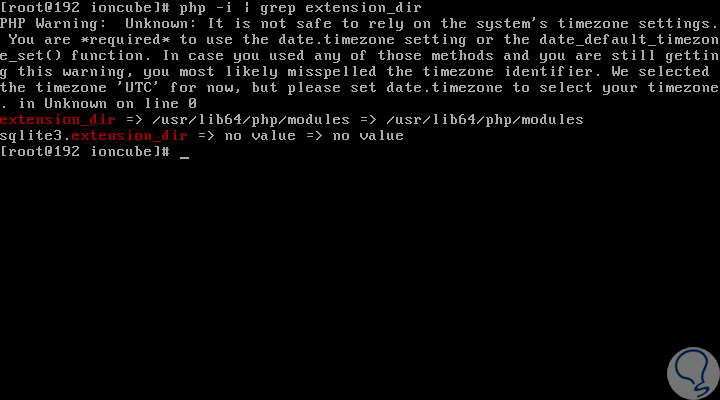
Nun kopieren wir das ionCube-Ladegerät dorthin:
cp /tmp/ioncube/ioncube_loader_lin_5.4.so / usr / lib64 / php / modules Konfiguration des ionCube-Ladegeräts
Dazu greifen wir mit dem gewünschten Editor wie folgt auf die PHP-Konfigurationsdatei zu:
nano /etc/php.ini
Dort werden wir direkt unter der ersten Zeile der Konfigurationsdatei Folgendes hinzufügen:
zend_extension = /usr/lib64/php/modules/ioncube_loader_lin_5.4.so
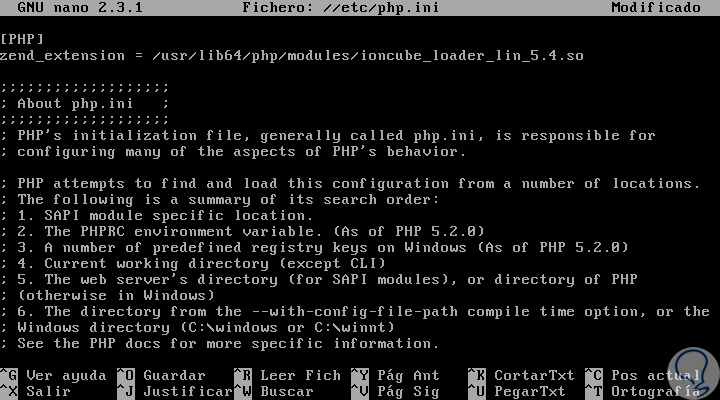
Wir speichern die Änderungen mit der folgenden Tastenkombination:
+ O Strg + O
Wir verlassen den Editor mit:
+ X Strg + X
Wir starten den Dienst folgendermaßen neu:
Systemctl Neustart httpd
systemctl starte nginx neu systemctl starte php-fpm neu
Sobald dies erledigt ist, führen wir den Befehl “php -v” erneut aus und das Ergebnis sieht wie folgt aus:
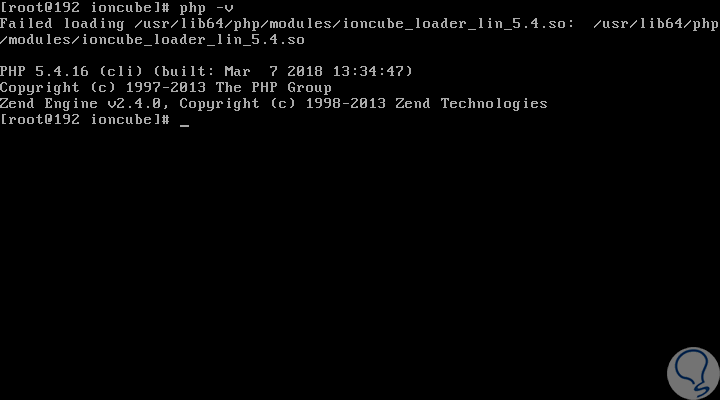
Auf diese Weise haben wir ionCube installiert und somit sind alle PHP-Aufgaben sicher.
